Kako postaviti upit u bazu podataka MS Access 2019

Naučite kako postaviti upite u Access bazi podataka uz jednostavne korake i savjete za učinkovito filtriranje i sortiranje podataka.
Microsoft PowerApps, ranije poznat kao Project Siena, izvorno je objavljen 2015. PowerApps je softver kao usluga (SaaS) koji hostira Microsoft u oblaku na platformi Azure . Većina licencnih planova za Office 365 i za Dynamics 365 uključuje licence za PowerApps. Ako koristite Dynamics 365, po svoj prilici već imate licencu za PowerApps i stoga ga možete slobodno koristiti za proširenje onoga što možete učiniti s Dynamics 365.
PowerApps je način stvaranja mobilnih aplikacija ili web-baziranih aplikacija koje nemaju nikakve veze s Dynamics 365 same po sebi ili koje proširuju i poboljšavaju Dynamics 365 povezivanjem s podacima i procesima unutar Dynamics 365 i pružanjem dodatne funkcionalnosti, slično softverskom dodatku - na ili na vijcima proizvod. PowerApps nije način na koji izravno mijenjate zaslone unutar osnovnih aplikacija Dynamics 365, kao što su Customer Engagement (CRM) ili Finance and Operations (ERP). Svaka aplikacija koja spada pod okrilje Dynamics 365 ima svoje značajke modifikacije i pravilan način prilagođavanja. Međutim, ovdje je fokus na PowerApps.
Većina ljudi zna da možete koristiti PowerApps za izradu aplikacija koje se pokreću u kontekstu sustava Office 365 i Dynamics 365, ali PowerApps se također može koristiti za izradu aplikacija izvan Office 365 i Dynamics 365. Ako imate licencni plan za Dynamics 365, uključuje PowerApps i želite stvoriti aplikacije koje se pokreću izvan konteksta Dynamics 365, imajte na umu da ćete možda morati kupiti dodatne licence po korisniku (ili licencu za poduzeće koja pokriva više korisnika) kako biste koristili PowerApps u svojoj organizaciji.
PowerApps je zamišljen kao alat koji omogućuje neprogramerima (netehničkim krajnjim korisnicima) da mogu kreirati vlastite računalne programe, bez potrebe za poznavanjem računalnih programskih jezika ili nijansi operacijskih sustava, tehnologije baze podataka ili principa dizajna softvera. PowerApps je alat za razvoj softvera "usmjeri i klikni" koji uključuje opciju korištenja unaprijed izrađenih predložaka za ubrzanje procesa razvoja i pojednostavljenje izrade aplikacija. PowerApps se promiče kao način da bilo tko - bez obzira na iskustvo ili znanje o softveru - stvori korisne poslovne aplikacije s nekoliko klikova mišem.
U redu, sada budimo realističniji: razvoj softvera usmjeri i klikni znači da dok vi pokazujete i kliknete, iza kulisa alat automatski piše računalni kod. Očito, neki od koda koji automatski generira možda neće raditi upravo ono što želite ili trebate. Da bi razvoj aplikacija usmjeri i klikni postao stvarnost, dizajneri PowerAppsa morali su napraviti neke pretpostavke, a također su trebali ograničiti i ograničiti ono što zapravo možete učiniti s njim. Nadalje, krajnji korisnici koji su tipično činovnički radnici i često su zaglibljeni u tonu rada na unosu podataka - i koji rijetko imaju vremena za kodiranje aplikacija - osjećaju se kao kod kuće unoseći podatke nego dizajnirajući računalne programe.
Kao što možete vidjeti u nastavku, zaslon dizajna u PowerApps ne izgleda baš tako jednostavan; ima puno stavki izbornika, kartica, navigacijskih okna i tako dalje. Mnogi korisnici mogu lako postati preopterećeni nečim što je navodno "jednostavan" alat za izradu aplikacija, ali je sličniji platformi za razvoj programiranja koja zahtijeva opsežnu obuku čak i za iskusnog IT stručnjaka.
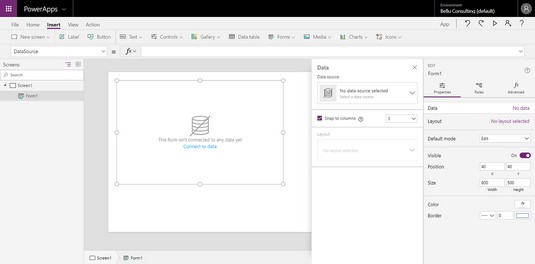
PowerApps Studio, gdje gradite aplikacije.
Dobra vijest je da ako odaberete pravu vrstu aplikacije za izradu i ne postanete pretjerano ambiciozni, krajnji korisnik koji je donekle superkorisnik u Dynamicsu 365 može postići nevjerojatna poboljšanja učinkovitosti, a sve to bez potrebe da bude na milosti IT odjela. Ovo je uistinu sjajna vijest, svakako biste trebali isprobati PowerApps ako ste tip osobe koju ne plaši učenje novih, naprednih softverskih značajki.
Nadalje, PowerApps nije samo alat za krajnjeg korisnika ograničen na unaprijed izrađene predloške i pojednostavljene scenarije. U PowerAppsu možete graditi aplikacije od nule, počevši od praznog predloška. U rukama IT stručnjaka, programera ili čak funkcionalnog ERP ili CRM Dynamics 365 konzultanta koji ne zna nužno kodirati bilo koji računalni programski jezik, PowerApps može biti okruženje za brzi razvoj aplikacija koje se koristi za stvaranje robusnih aplikacija, bez zahtijeva kodiranje niske razine.
Kada stvarate PowerApps, možete započeti s podatkovnom vezom ili možete započeti s korisničkim iskustvom. Microsoft klasificira ove dvije vrste PowerAppa na sljedeći način:
Canvas aplikacije su originalni PowerApps: spuštate kontrole na platno slobodnog oblika i stvarate nešto s čime korisnici mogu intuitivno raditi — uz malo ili nimalo obuke. Aplikacije vođene modelom noviji su dodatak PowerAppsu.
Velika prednost aplikacija vođenih modelom je ta što koriste Common Data Service (CDS) za aplikacije. CDS je zbirka entiteta podataka koja uključuje odnose između entiteta, poslovnu logiku koja se odnosi na te entitete i obrasce za pregled tih entiteta. Primjeri entiteta u Business Centralu su račun, poslovna jedinica, kontakt i adresa. Zasloni u aplikaciji temelje se na obrascima entiteta tako da ako dodate novo polje osnovnom obrascu entiteta, sve aplikacije koje izradite iz njega automatski dobivaju novo polje; ne morate mijenjati sve aplikacije koje ste izradili u prošlosti; ova vrsta sofisticiranog nasljeđivanja koda je automatsko i znatno olakšava održavanje vaših prilagođenih aplikacija.
PowerApps danas u stvarnom svijetu koriste velike korporacije i vrhunske konzultantske tvrtke. Na primjer, Avanade (zajednička tvrtka Microsofta i Accenturea), globalna IT konzultantska tvrtka s mnogo tisuća zaposlenika, stvorila je aplikacije za pametne telefone koristeći PowerApps koje zaposlenici (uključujući svakog prodavača koji je na putu) svakodnevno koriste. Te se aplikacije koriste za povezivanje povezanih informacija koje se pohranjuju i upravljaju u zasebnim aplikacijama kao što su sastanci u Outlookovim kalendarima i marketinška literatura u SharePointu.
Ovdje su navedeni neki primjeri vrsta mogućnosti koje se mogu uključiti u aplikacije koje je izradila vaša organizacija ili vaš ovlašteni dobavljač rješenja Dynamics 365 pomoću Microsoft PowerApps:
Ovo je samo nekoliko primjera. Koristi svoju maštu. Doista ne postoji ograničenje za povećanje učinkovitosti koje možete postići povezivanjem aplikacija, radne snage, kupaca i dobavljača, zaposlenika i administratora, e-pošte i baza podataka i tako dalje — i to u oblaku i korištenjem mobilnih aplikacija. Prednosti stvaranja i implementacije rješenja izgrađenih na PowerApps uključuju:
PowerApps je prilično moćan, vrlo koristan i stvarno cool. S njim možete učiniti neke nevjerojatne stvari. No PowerApps nije jedini način na koji se razvijaju značajne prilagodbe u svakoj od glavnih aplikacija koje čine Dynamics 365.
Dynamics 365 je kišobran aplikacija koji uključuje Customer Engagement (temeljen na Microsoft CRM Online), financije i operacije (temeljen na Dynamics AX), Business Central (temeljen na Dynamics NAV), Talent (HR), Retail i još mnogo toga. Način na koji ćete prilagoditi svaku od ovih aplikacija u svojoj srži značajno se razlikuje. Svaki ima svoje vlastite značajke prilagodbe ugrađene u sebe i ima tehnike za kontrolu verzija i slojeva prilagodbe.
PowerApps je više o proširenju procesa unutar bilo koje aplikacije Dynamics 365 i/ili u Office 365 stvaranjem aplikacija koje pomažu premostiti jaz između različitih aplikacija i organizacija koje koegzistiraju unutar kontinuiranog poslovnog procesa. Na primjer, možete stvoriti aplikaciju za korištenje podizvođačkim radnicima koji nisu prijavljeni na vašu glavnu mrežu jer nisu zaposlenici vaše tvrtke s punim radnim vremenom; ova im aplikacija omogućuje ograničenu količinu pristupa i mogućnosti ažuriranja koja je automatski integrirana u vaš glavni Dynamics 365 ERP i/ili CRM.
Iako se PowerApps očito može povezati s podacima i aplikacijskim uslugama putem veza, možete koristiti jednu od pet drugih metoda ili izvora za ugradnju podataka u svoje PowerApps kreacije. Sve ove metode ili izvori prikazani su u crnom navigacijskom oknu lijevo od glavnog prozora programa PowerApps Design Studio. U navigacijskom oknu, kada odaberete Podaci, izbornik se proširuje prema dolje kako bi se prikazale metode podataka:
Možete koristiti osnovni skup standardnih entiteta koji pokriva mnoge uobičajene scenarije, ali niste ograničeni samo na njih. Osim toga, možete stvoriti vlastite prilagođene entitete kako biste zadovoljili svoje jedinstvene zahtjeve.
Poslovna pravila kao što je provjera valjanosti podataka mogu se pohraniti na razini entiteta umjesto na razini pojedinačne aplikacije; na taj način možete izraditi više aplikacija koje koriste isti entitet i izbjeći potrebu ponovnog kodiranja i održavanja istih rutina provjere valjanosti podataka. Uključene su i druge značajke ponovne upotrebe koda.
Skupovi opcija također se nazivaju popisi za odabir, a općenito se obično nazivaju skupovima vrijednosti ili (u staroj školi Windows terminologije) kombiniranim okvirom. Kao i kod entiteta, oni mogu biti standardni (tvornički učitani) ili prilagođeni popisi koje kreirate kako bi odgovarali vašim jedinstvenim svrhama.
Ova složenija podatkovna sučelja mogu se konfigurirati pomoću značajke Data Integrator ili novije mogućnosti nazvane Microsoft Data Integration for Common Data Service.
Posavjetujte se sa svojim IT odjelom i/ili ovlaštenim pružateljem rješenja za više pojedinosti o tome kako dizajnirati i konfigurirati složene integracije podataka ili, još bolje, zatražite da netko tamo izradi integracije za vašu upotrebu.
Integriranje podataka iz vanjskih aplikacija u Dynamics 365, posebno u aplikaciju Finance and Operations (AX), važno je razmatranje jer vam može pomoći da izbjegnete dugotrajno ponovno upisivanje podataka, povećate točnost podataka i poboljšate automatizaciju zadataka i funkcija koje se ponavljaju.
Microsoft neprestano proširuje ovaj popis kako nove usluge postaju popularne i široko korištene na internetu.
Ako veza koju tražite nije dostupna na popisu veza koje pruža Microsoft u PowerApps, razmislite o tome da svoj IT odjel zamolite da vam izradi prilagođeni konektor.
Da biste to učinili zahtijeva poznavanje REST API-ja, kratko za istraživanje epresentational S Tate T ransfer pplication p rogramming ja nterface, da bez obzira na to je da želite povezati. Taj API mora podržavati barem jedan (od deset) mehanizama provjere autentičnosti i mora koristiti JavaScript objektnu notaciju (JSON).
Lokalni podatkovni pristupnik metoda je za dobivanje podataka iz lokalnog sustava i njihovu integraciju u vaše okruženje u oblaku, gdje oni tada mogu biti dostupni kao dio aplikacija koje gradite s PowerAppsom.
Posavjetujte se sa svojim IT odjelom za instalaciju i konfiguraciju on-premise podatkovnih pristupnika.
Naučite kako postaviti upite u Access bazi podataka uz jednostavne korake i savjete za učinkovito filtriranje i sortiranje podataka.
Tabulatori su oznake položaja u odlomku programa Word 2013 koje određuju kamo će se točka umetanja pomaknuti kada pritisnete tipku Tab. Otkrijte kako prilagoditi tabulatore i optimizirati svoj rad u Wordu.
Word 2010 nudi mnoge načine označavanja i poništavanja odabira teksta. Otkrijte kako koristiti tipkovnicu i miš za odabir blokova. Učinite svoj rad učinkovitijim!
Naučite kako pravilno postaviti uvlaku za odlomak u Wordu 2013 kako biste poboljšali izgled svog dokumenta.
Naučite kako jednostavno otvoriti i zatvoriti svoje Microsoft PowerPoint 2019 prezentacije s našim detaljnim vodičem. Pronađite korisne savjete i trikove!
Saznajte kako crtati jednostavne objekte u PowerPoint 2013 uz ove korisne upute. Uključuje crtanje linija, pravokutnika, krugova i više.
U ovom vodiču vam pokazujemo kako koristiti alat za filtriranje u programu Access 2016 kako biste lako prikazali zapise koji dijele zajedničke vrijednosti. Saznajte više o filtriranju podataka.
Saznajte kako koristiti Excelove funkcije zaokruživanja za prikaz čistih, okruglih brojeva, što može poboljšati čitljivost vaših izvješća.
Zaglavlje ili podnožje koje postavite isto je za svaku stranicu u vašem Word 2013 dokumentu. Otkrijte kako koristiti različita zaglavlja za parne i neparne stranice.
Poboljšajte čitljivost svojih Excel izvješća koristeći prilagođeno oblikovanje brojeva. U ovom članku naučite kako se to radi i koja su najbolja rješenja.








